word中怎么计算表格中的数字乘积
1、如图为表格中需要计算的数字乘积例子,具体如图所示:
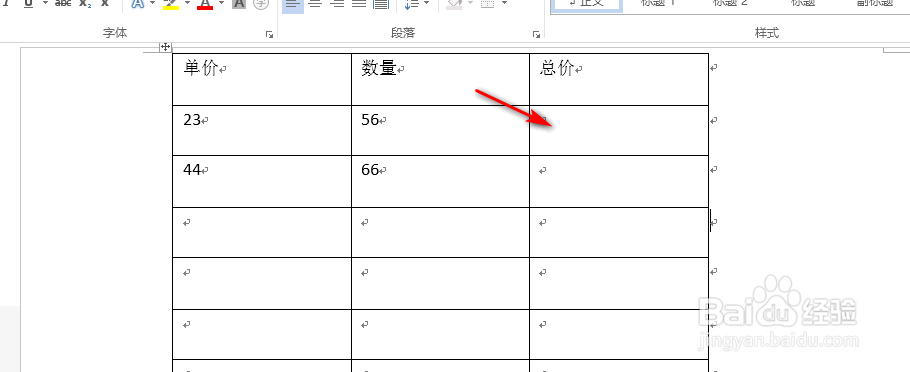
2、将光标移动目标位置,在布局选项卡下点击公式按钮,具体如图所示:
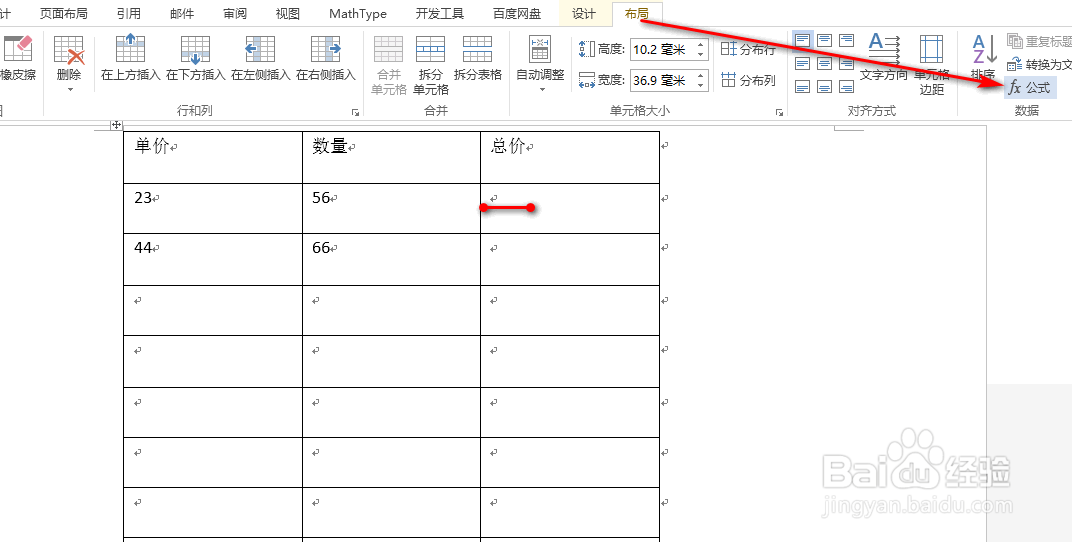
3、在弹出的对话框中,直接输入乘积公式,然后点击确定,具体如图所示:
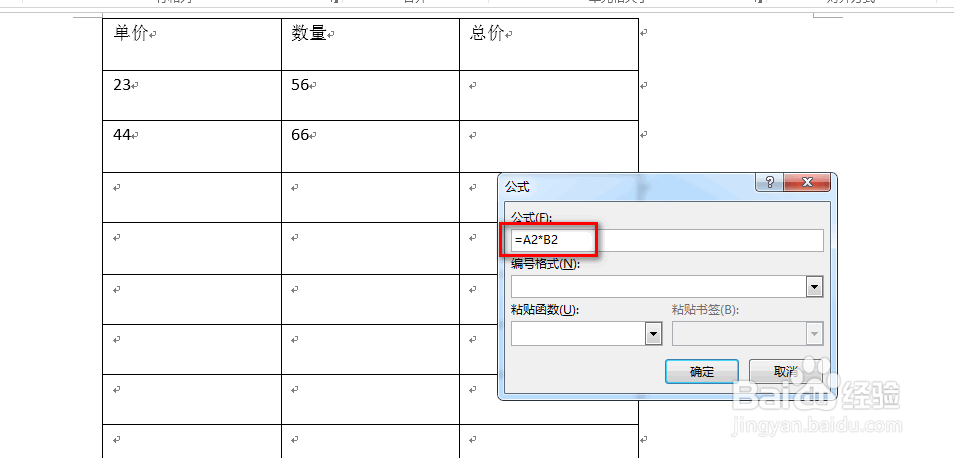
4、回到主界面,可以看到乘积结果已经显示出来了,具体如图所示:

5、同理,可以计算下一个数字的乘积结果,具体如图所示:

1、如图为表格中需要计算的数字乘积例子,具体如图所示:
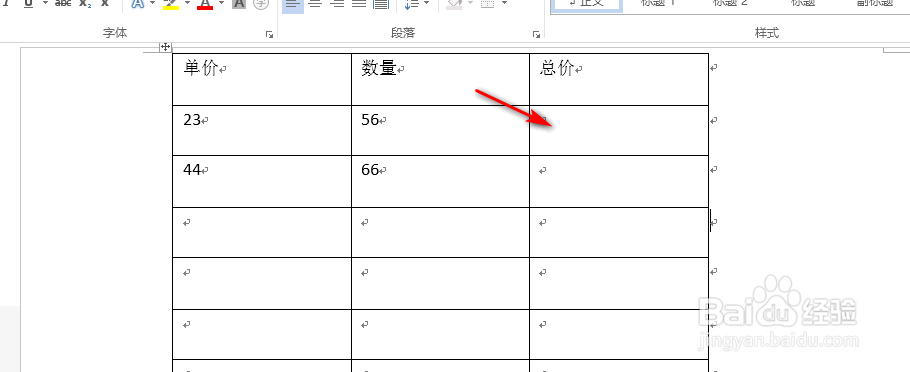
2、将光标移动目标位置,在布局选项卡下点击公式按钮,具体如图所示:
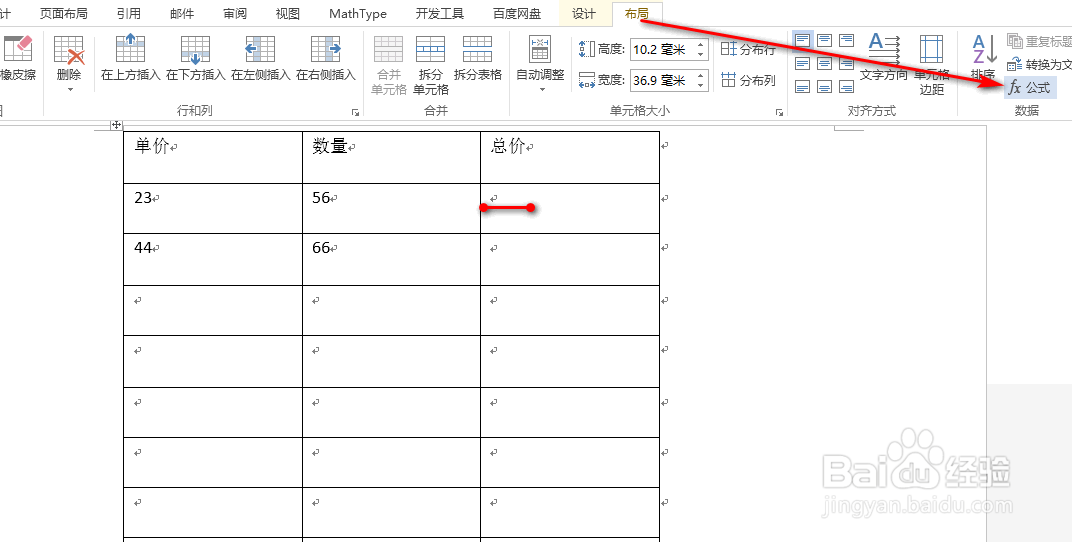
3、在弹出的对话框中,直接输入乘积公式,然后点击确定,具体如图所示:
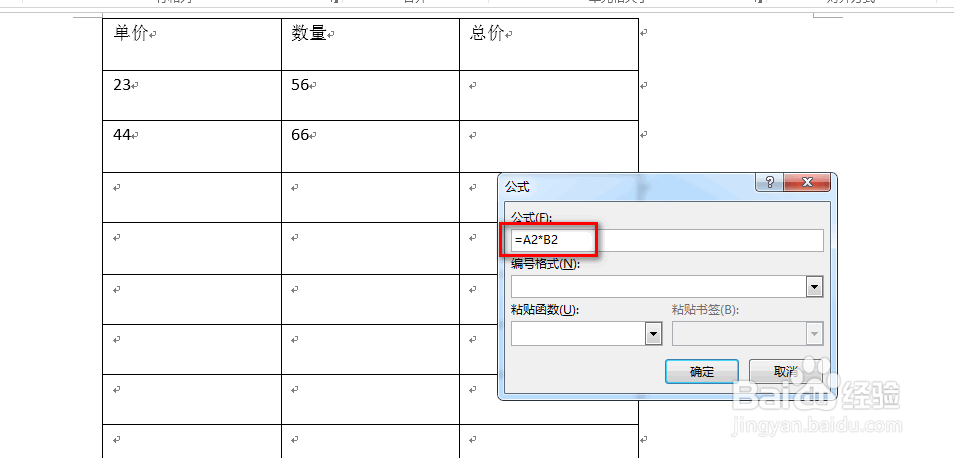
4、回到主界面,可以看到乘积结果已经显示出来了,具体如图所示:

5、同理,可以计算下一个数字的乘积结果,具体如图所示:
